ps怎么替换背景颜色?
发布时间:2021年09月16日 17:57
ps的功能性是非常强的,只要我们需要的操作ps都可以满足我们,而且工具栏都特别地实用,大家在编修图片时,有时根据要求需要替换背景颜色,今天小编也给大家分享一个特别简单的修改背景色的教程,现在我们跟着教程赶紧学习一下吧。
1.双击背景层,如图所示,跳出了窗口,点击确定就可以了。
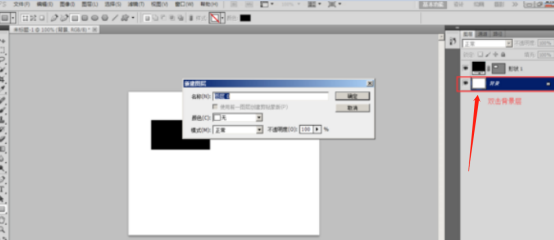
2.选择油漆桶工具,然后修改前景色颜色为想要改成的颜色。
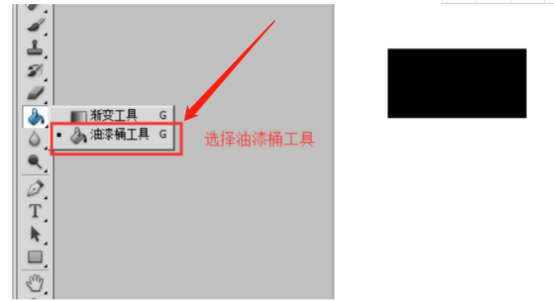
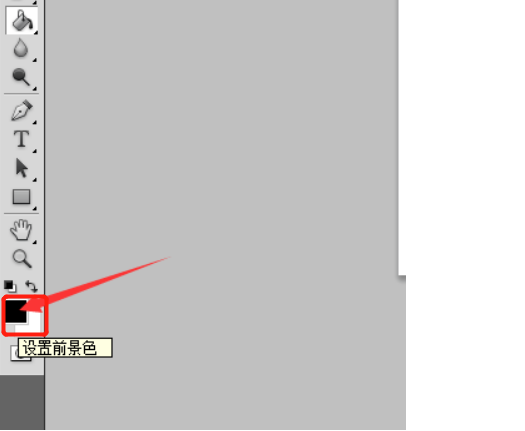
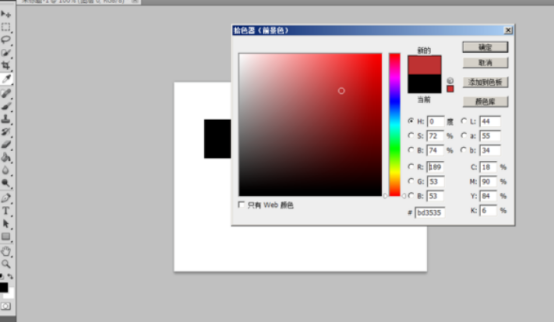
3.设置好颜色以后,选中背景图层,然后用油漆桶工具在上面点击一下就可以了。如图所示,现在就成功的改变了背景的颜色。
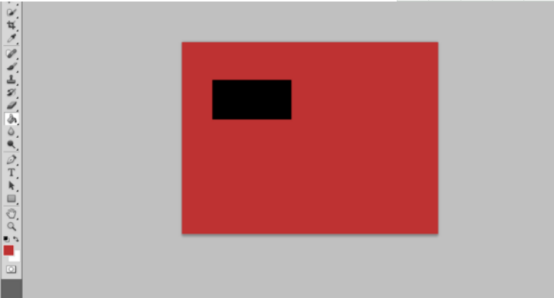
ps替换背景颜色的操作就完成了,大家看完教程以后是不是觉得很简单,容易止手,在操作过程中我们使用了油漆桶的工具,这也是在为图片涂色时经常使用的工具选项,大家在替换完背景颜色以后,可以在软件左边的工具栏里进行查看,有两个叠加的方框一个代表了图片的前景色,另一种方块代表了图片的背景色,并且ps还有一个功能就是前后背景颜色都是可以进行互换的,这又为设计师提供了很多的方便,现在ps软件大范围地应用于海报设计、图片后期处理等平面图形设计领域,学习好这款软件对于以后的工作是非常有帮助的。
本篇文章使用以下硬件型号:联想小新Air15;系统版本:win10;软件版本:PS(CC2018)。




